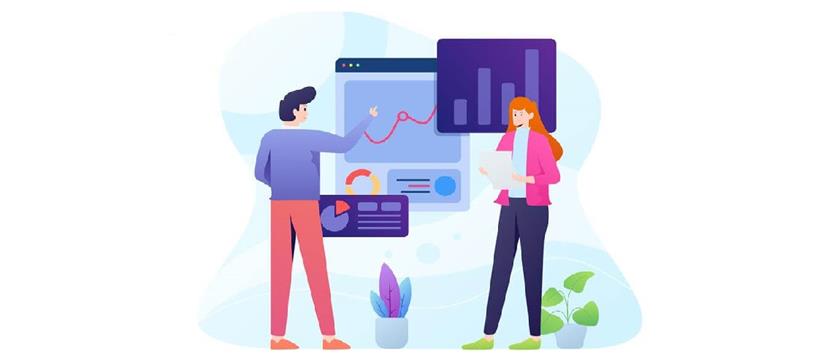Google Tag Manager pozwala umieścić wtyczkę Facebook Messenger Chat na stronie (wtyczka, czyli fragment kodu JavaScript). Jest to możliwe po dodaniu do witryny pakietu SDK JavaScript Facebooka, który to zawiera pakiet SDK czatu klienta. Wtyczka integruje stronę internetową z facebook’owym czatem. To nie jedyny sposób, bo wtyczkę dodasz również przez stronę na Facebooku (w ustawieniach strony), za pomocą Rozszerzenia Facebook for WooCommerce czy oficjalnej wtyczki do czatu na Facebooku od Wordpress. Więcej informacji o dodaniu wtyczki czatu z użyciem GTM najdziesz pod adresem: https://developers.facebook.com/docs/messenger-platform/discovery/facebook-chat-plugin
Spis treści:
1. Jak skonfigurować śledzenie?
2. FBdialogShow - otworzenie okienka.
3. FBdialogHide – schowanie okienka.
4. Czy warto dodać Messenger na stronie?
Jak skonfigurować śledzenie?
Dzięki Google Tag Manager prześledzisz reakcje użytkowników na czat Messengera, który pojawia się po otwarciu strony internetowej. Dialog Show to funkcja umożlwiająca zasubskrybowanie zdarzenia, jakim jest otwieranie okna dialogowego, natomiast Dialog Hide mierzy zamknięcia okna czatu.
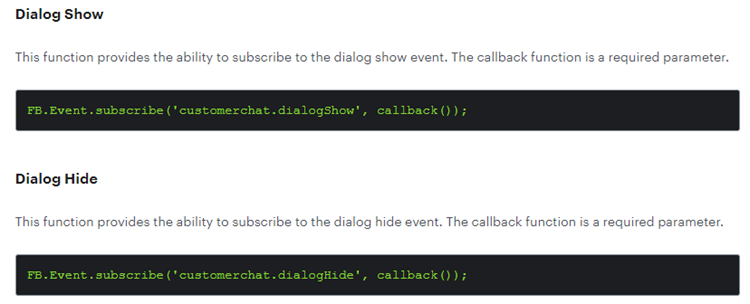
https://developers.facebook.com/docs/messenger-platform/discovery/customer-chat-plugin/sdk/#events
Utwórz teraz event listenery, które będą nasłuchiwać interakcji, takich jak otwarcie lub schowanie okienka czatu i wypychać DataLayer z niestandardowym eventem, który zdefiniujemy. Pierwszym z nich będzie listener do otwarcia okienka chatu. Przypomnijmy, DataLayer to inaczej warstwa danych, której zadaniem jest przekazywanie informacji ze strony do kontenera Google Tag Manager.
FBdialogShow - otworzenie okienka
W Google Tag Manager przejdź do > Tagi:
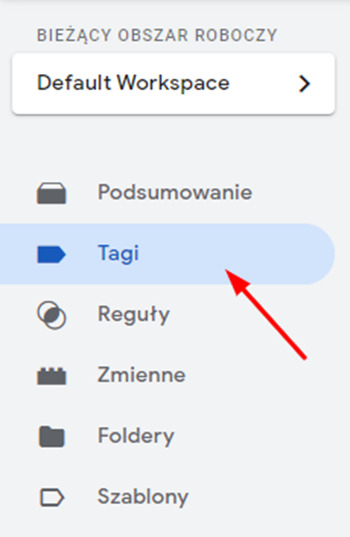
Następnie wybierz > Nowy
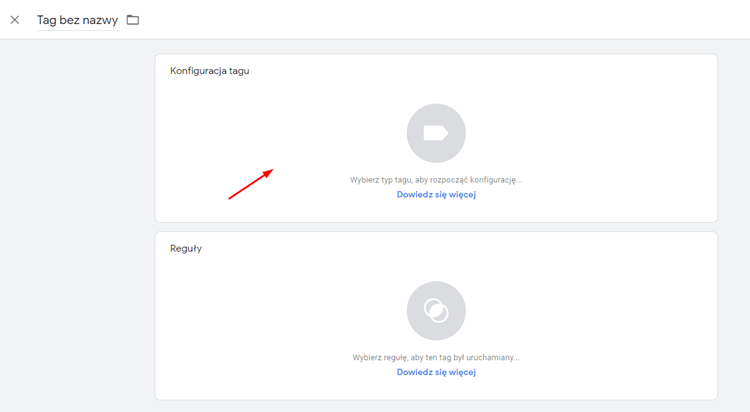
Teraz z listy po prawej stronie > Niestandardowy kod HTML
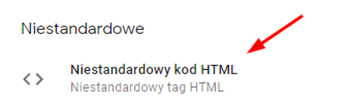
Nazwij tag FB dialogShow Listener. Następnie skopiuj poniższy kod i wklej go w pole HTML:
<script>
FB.Event.subscribe('customerchat.dialogShow',
function () {
dataLayer.push({ "event": "FBdialogShow"});
}
);
</script>
Jako regułę wybierz All Pages.
Tag powinien wyglądać następująco:
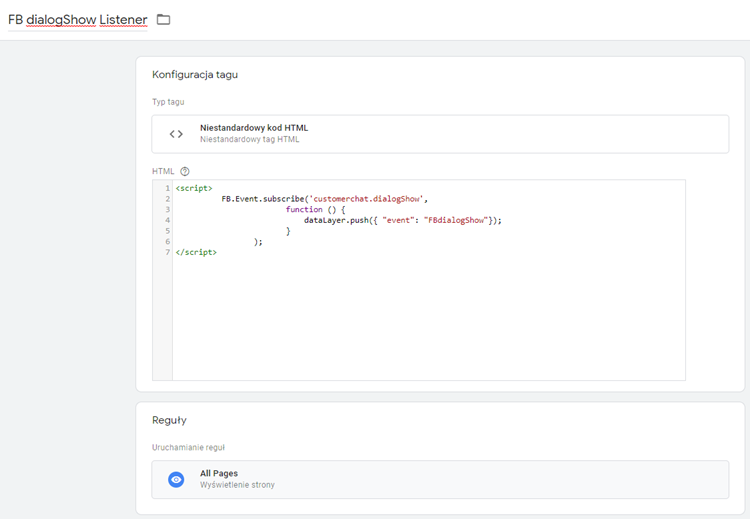
Utwórz teraz regułę na podstawie eventu, który zdefiniowałeś w DataLayer. Przejdź w zakładkę reguły:
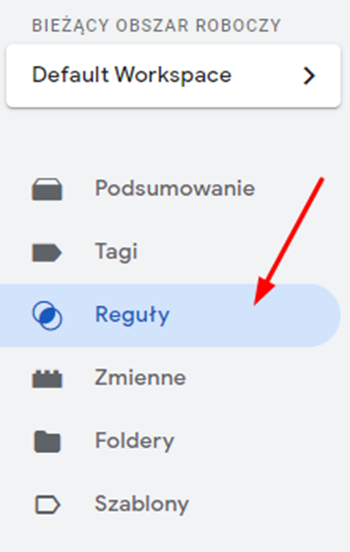
Następnie > Nowe
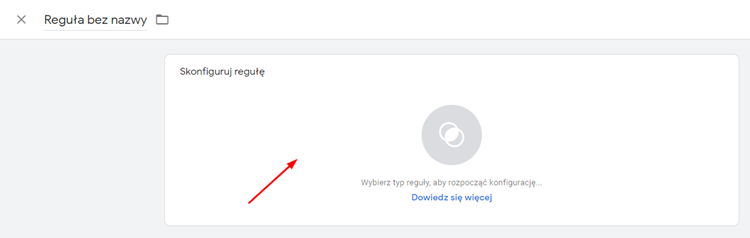
Teraz z panelu po prawej stronie wybierz > Zdarzenie niestandardowe:
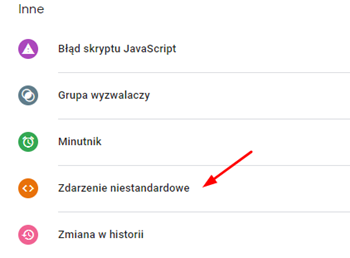
Następnie jako nazwę zdarzenia wpisz > FBdialogShow
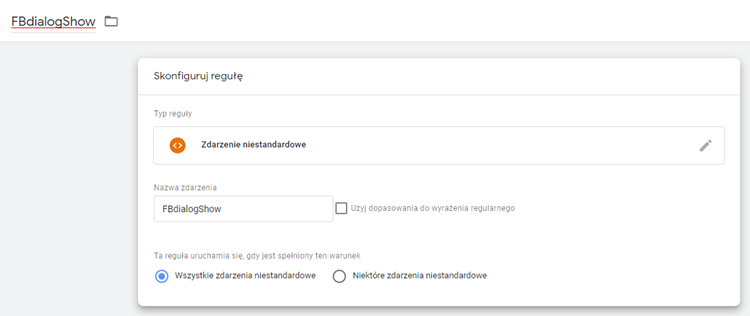
Gotowe!
Teraz na podstawie tego zdarzenia niestandardowego możemy wywoływać tagi wysyłające zdarzenie do Google Analytics, przykład poniżej:
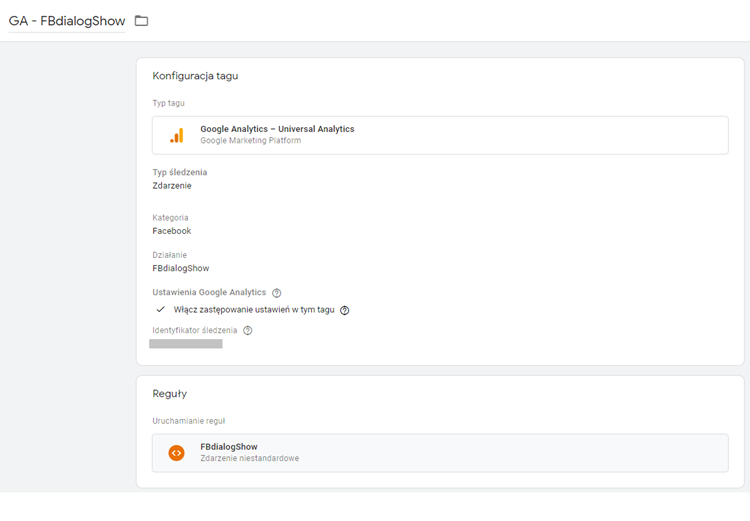
FBdialogHide – schowanie okienka
Analogicznie do FBdialogShow tworzymy event listener z poniższym kodem:
<script>
FB.Event.subscribe('customerchat.dialogHide',
function () {
dataLayer.push({ "event": "FBdialogHide"});
}
);
</script>
Nazywamy tag FB dialogHide Listener, a jako regułę wybieramy All Pages
Następnie tworzymy regułę > Niestandardowe zdarzenie. W nazwę zdarzenia wpisujemy > FBdialogHide
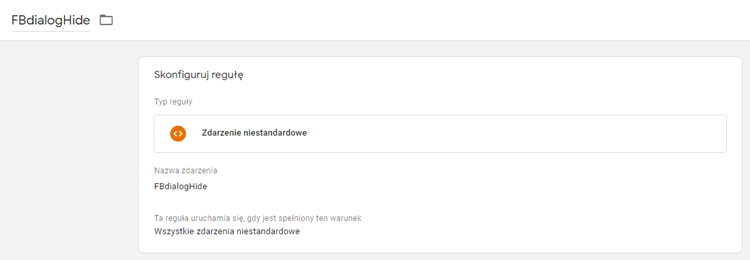
I wszystko gotowe!
Analogicznie do FBdialogShow na podstawie tego zdarzenia niestandardowego, możemy wywoływać tagi wysyłające zdarzenie do Google Analytics.
Czy warto dodać Messenger na stronie?
Zastanawiasz się, czy Twój strona potrzebuje okna Messengera, skoro już prowadzisz profil firmy na Facebooku? To przecież tam Twoi klienci mogą się z Tobą kontaktować za pomocą czatu.
Weź jednak pod uwagę, że Messenger w witrynie to ułatwienie w komunikacji zarówno dla użytkownika, jak i Ciebie. Rozmowa z klientem może być kontynuowana po opuszczeniu przez niego strony, a wystarczy mieć dostęp Messengera. Jest to wygodne rozwiązanie, bo nie wymaga zapisywania żadnych danych klienta – Messenger „zapamiętuje” konwersację. Czat przydaje się, zwłaszcza kiedy klient jest już blisko zakupu, ale nie znalazł wystarczających informacji, które pomogą mu podjąć ostateczną decyzję. Dzięki Messengerowi będziesz w stanie pomóc klientowi znacznie szybciej niż drogą wiodącą np. przez e-mail. Według Facebooka, prawdopodobieństwo kupienia rośnie wraz z możliwością kontaktu z firmą.
Czas odpowiedzi, zwłaszcza w e-commerce ma ogromne znaczenie. Podobnie jak analiza zachowań użytkowników na stronie po wejściu w interakcję z oknem czatu, w czym pomaga Menadżer Tagów od Google.